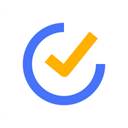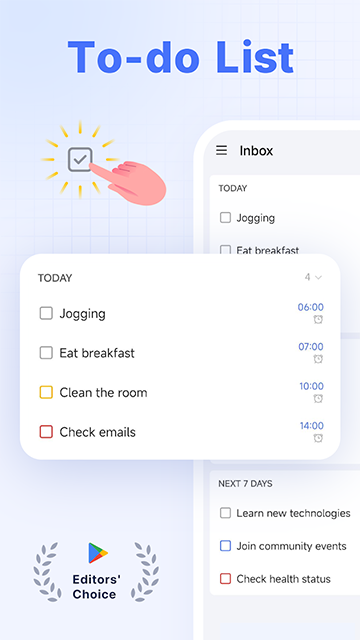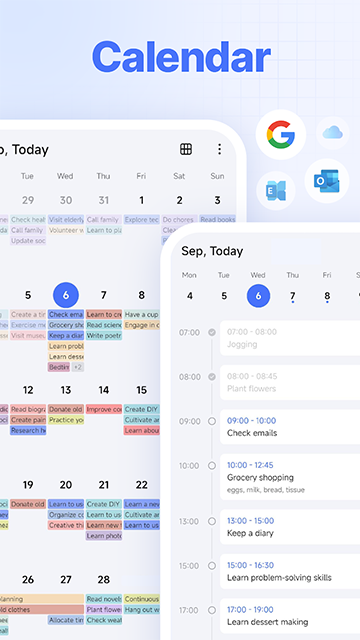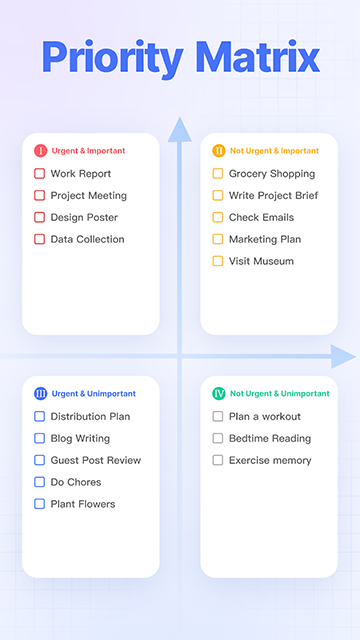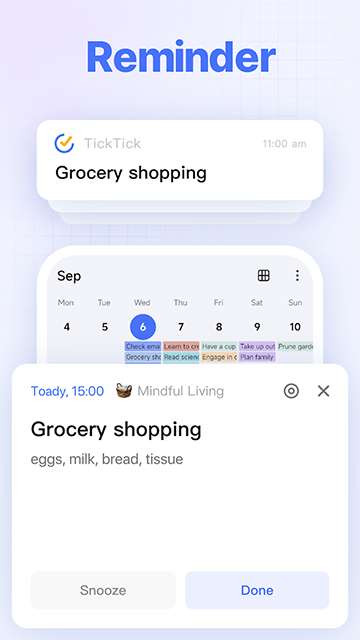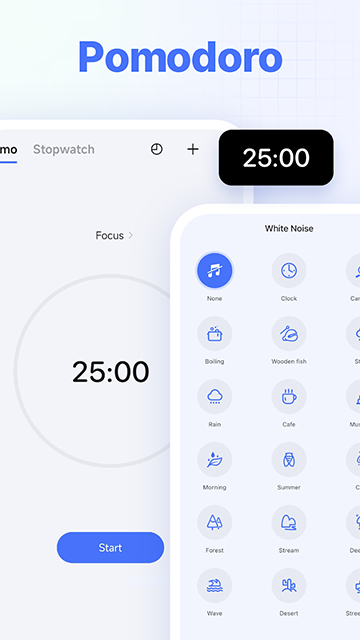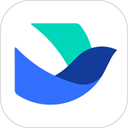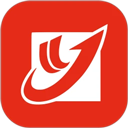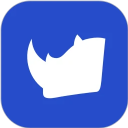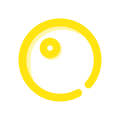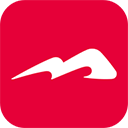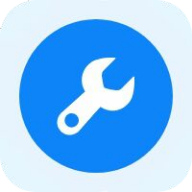- 游戏介绍
- 相关应用
- 相关文章
TickTick简介
TickTick安卓版作为一款高效的日程管理手机应用,它通过灵活的操作和便捷的日程记录功能让用户可以提高自己的办公效率,为用户在日常工作中减少诸多烦恼。TickTick安卓版有着非常多的工具可以让用户使用,通过清晰的逻辑、流畅的交互和强大的自定义能力,帮助用户解决上班时遇到大量工作手足无措的时候。在TickTick安卓版里还有着智能清单处理功能,你可以设定每个待办事项的处理时间和顺序,有效对抗拖延症。
软件说明
1、快速添加任务功能,支持文本创建和语音输入方式,轻松便捷添加新任务。
2、智能识别自动提取语音输入中的日期和时间信息,实现快速提醒设置。
3、全能提醒允许为任务设置日期和提醒,灵活机制确保重要事项不被遗漏。
4、日历视图功能,方便用户在日历中直观查看每日日程安排细节。
使用教程
一、创建任务清单
1、打开主界面,点击左上角的菜单按钮(三条杠)。
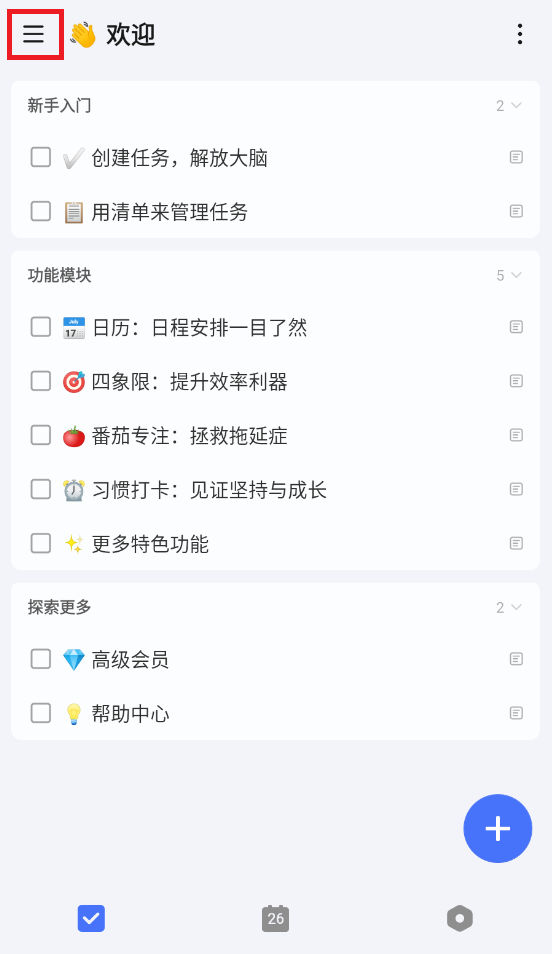
2、选择左下角的“+”按钮,点击“添加清单”。
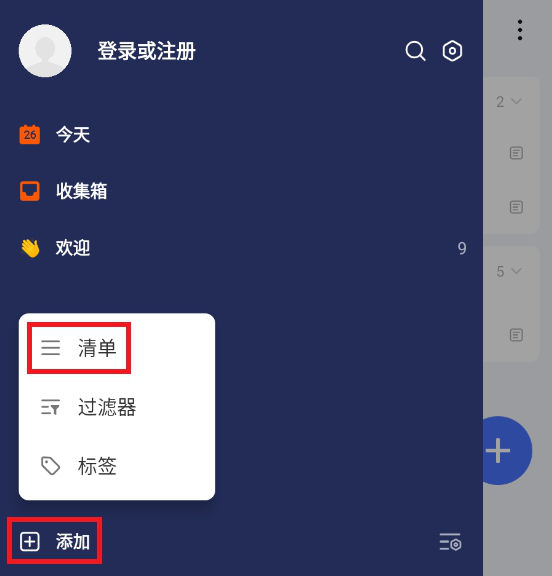
3、输入清单名称,例如“工作任务”、“学习计划”或“本月目标”,并选择合适的颜色与视图方式。
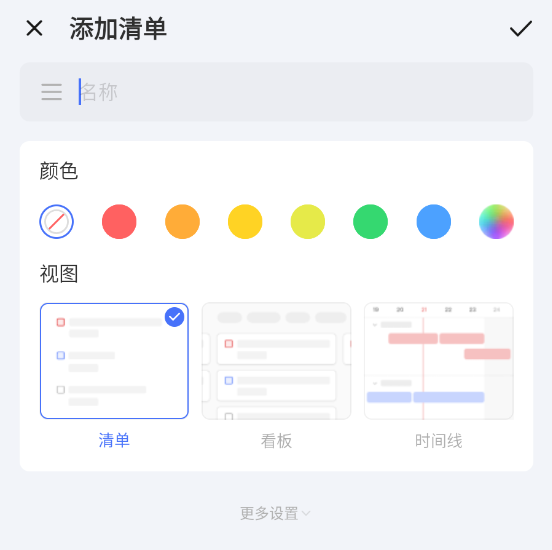
4、返回主界面,你会看到刚添加的清单,点击右下角的“+”号来添加详细任务。
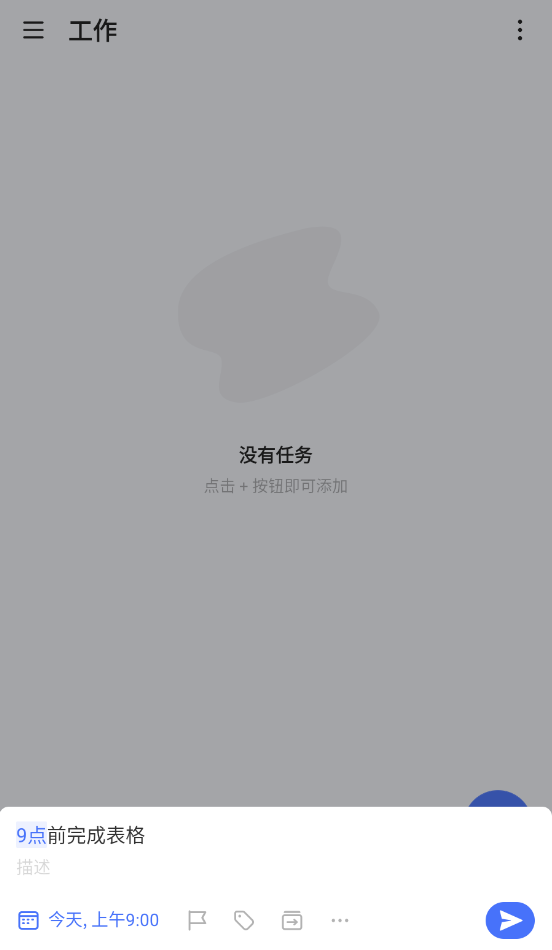
5、在清单页面的右上角,点击三个点来进行清单管理,可以调整排序、查看详细信息以及设置分组。
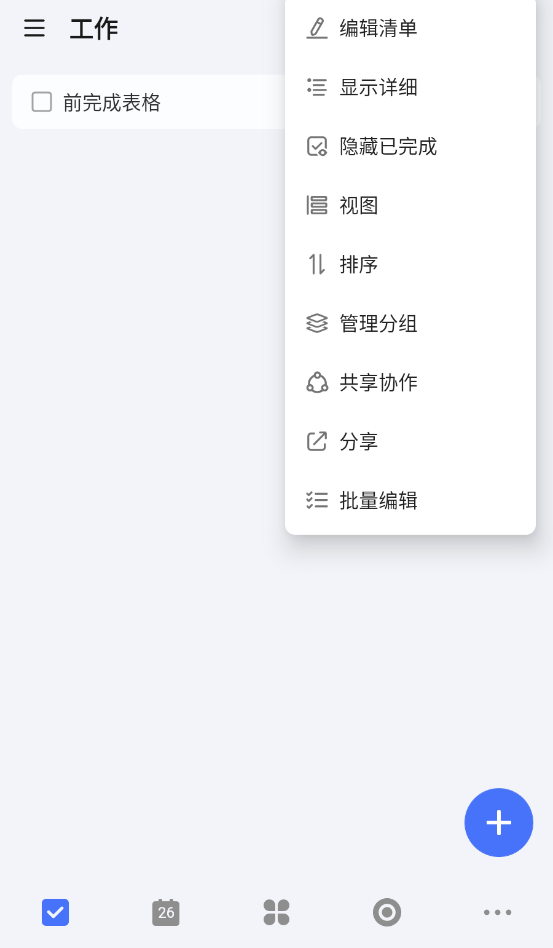
二、使用收集箱
1、收集箱是临时存放任务的地方,适合记录那些突发的点子或来不及分配到特定清单的任务。
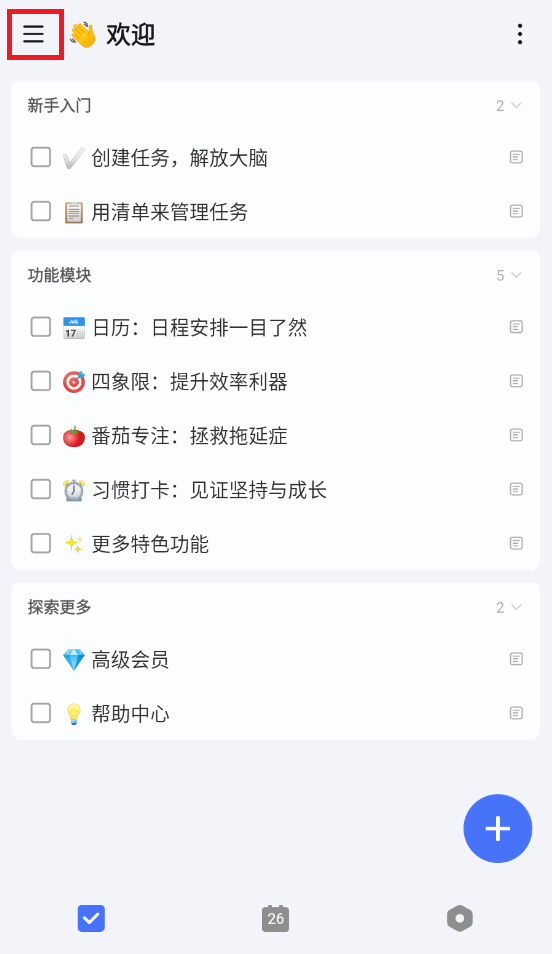
2、在主界面点击左上角的菜单按钮(三条杠)。
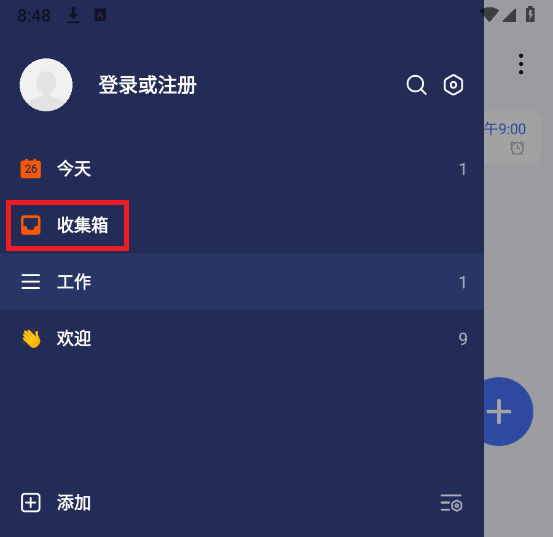
3、输入任务信息后,它将显示在收集箱里。
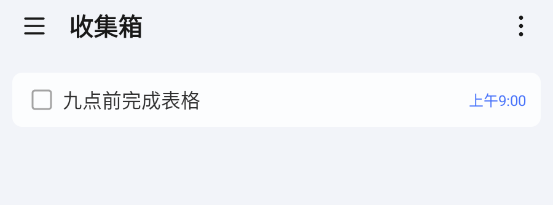
4、点击任务后,再点击右上角的三个点,可以将其拆分为子任务,最多可创建5级子任务,这有助于任务分解和更高效的管理。
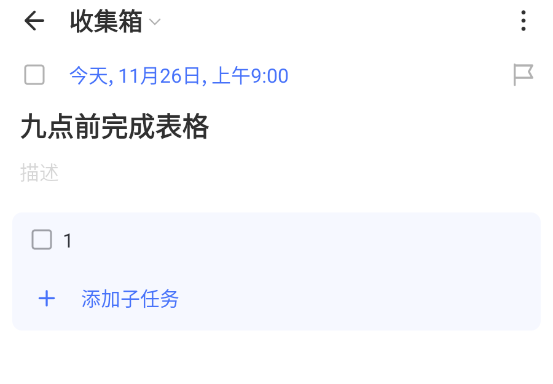
5、回到任务编辑页面,点击蓝色日期可以设置任务的具体日期、时间提醒及是否需要重复提醒。
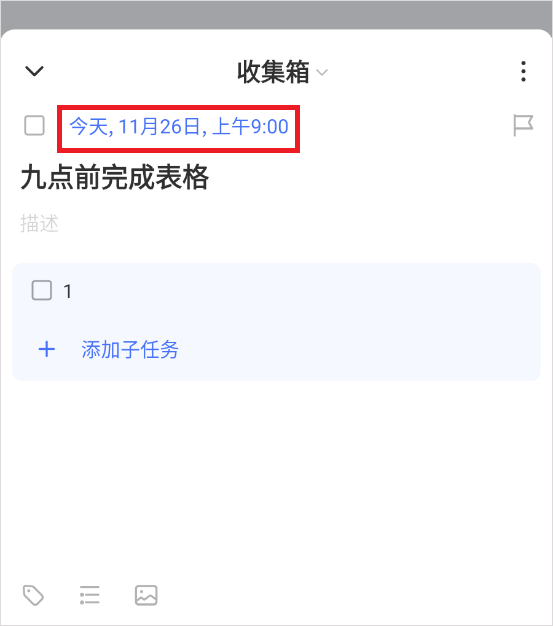
三、在日历中打开专注记录
1、在日历界面,点击右上角的“...”按钮,然后选择“显示设置”。
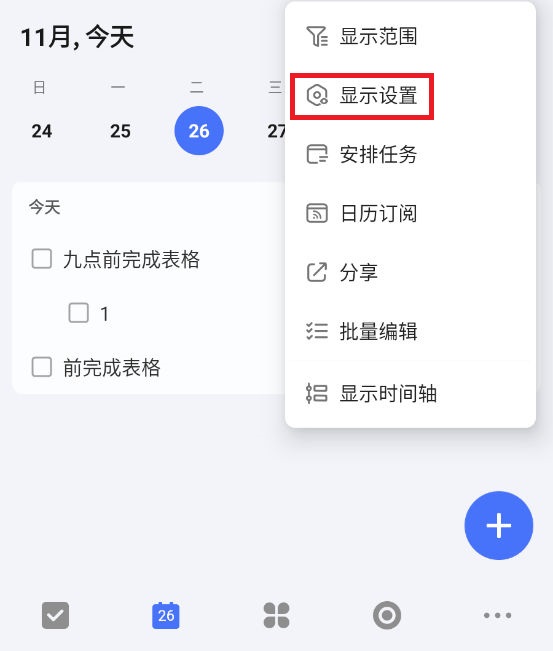
2、开启“显示专注记录”选项后,你就可以在日历视图中查看你的专注记录了。
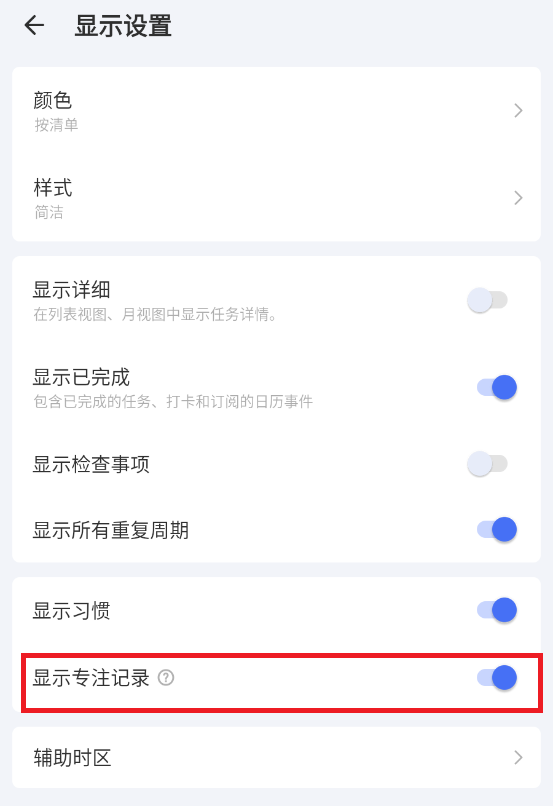
软件功能
1、番茄计时应用番茄工作法,帮助用户保持专注并形成良好工作节奏。
2、习惯养成工具记录并跟踪每个习惯,让用户清晰了解自身进步轨迹。
3、清晰分类系统支持清单、文件夹和标签管理任务,并可设置优先级区分重要性。
4、轻松记录功能提供文本和子任务模式,允许添加图片、录音等任务详情。
5、共享协作功能让用户与家人、朋友或同事共享清单,实现多人协同完成任务。
6、多平台快速同步覆盖Android设备、网页等11个平台,即时同步任务数据。
更新日志
v7.6.6.0版本
- 一般修复和改进。
软件排行
- 1
- 2
- 3
- 4
- 5
- 6
- 7
- 8
- 9
- 10